Раздел: Документация
0 ... 9 10 11 12 13 14 15 ... 205 шись мышью, либо из падающего меню Draw (Рисование) с помощью пункта Line (Отрезок), либо ирльта управления или панели инструментов Draw (Рисование), применив кнопку I, которая является первой. Начальный вопрос, который задает система AutoCAD в командной строке (рис. 2.7) (в дальнейшем приводятся два варианта запроса; верхняя строка— это форма запроса в англоязычной версии, нижняя строка— перевод или форма запроса в русскоязычной версии): Specify fust point: (Первая точка:) С Замечание AutoCAD ждет ответа только на тот вопрос, который им задан в командной строке. Если вы хотите перейти к другой команде, прервите действующую, нажав клавишу <Esc>.
Рис. 2.7. Запрос точки и динамическое отображение координат Самый простой способ задания первой точки отрезка — указать ее с помощью мыши па видимой части графического экрана. В этом вам помогает режим динамического ввода, который показывает в трех небольших окошках около курсора не только запрос системы, но и его (курсора) текущие координаты (см. рис. 2.7). При выборе точки можно также ориентироваться на счетчик координат в левом нижнем углу строки состояния (это те же координаты, что и в окошках около курсора). Для указания точки щелкните левой кнопкой мыши в том месте, откуда должен начаться отрезок. О вводе координат с помощью клавиатуры речь пойдет в следующем разделе. После указания первой точки AutoCAD выводит очередной запрос: Specify next point or fUndoJ: (Следующая точка или [Отменить]:) При движении курсора но экрану к предполагаемому положению конечной точки отрезка система AutoCAD, как и при запросе первой точки, динамически показывает запрос, по вместо текущих координат курсора отображает смещение относительно предыдущей точки (рис. 2.8), Для смещения выводятся расстояние и угол наклона строящегося отрезка относительно горизонтального направления оси X, 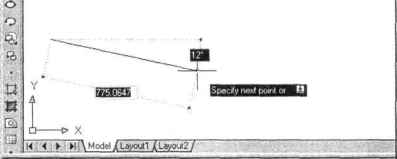 tjkomroand: line Specify first point; .lijspecify next point or [Undo]:jJ !32! Ш% «e "7 . иGOOD . S4if D drtho. P0LAR JOSNAP JOTRACK dUCS [dYN I Рис. 2.8. Запрос второй точки и динамическое отображение смещения Если вы укажете на экране с помощью курсора и щелчка левой кнопки мыши следующую точку, то на экране появится отрезок, соединяющий первую и вторую точки. Параллельно, в ходе построения, запрос команды LINE (ОТРЕЗОК) отображается еще и в командной строке (см. рис. 2.8). Часть запроса (опция) на ввод второй точки заключена в квадратные скобки. Это означает, что можно или указать на экране следующую точку, или выбрать опцию (т. е. вариант следующего шага команды). В качестве опции на рис. 2.8 AutoCAD предлагает Undo (Отменить). Эта опция выполняет откат, т. е. отменяет последнее действие внутри команды, которым явился ввод начальной точки отрезка. Чтобы воспользоваться опцией, необходимо набрать ее на клавиатуре в верхнем или нижнем регистре и нажать <Enter>. Если в наименовании опции какая-то часть выделена прописными буквами (в данном случае это буква U (в русской версии — О)), то достаточно ввести на клавиатуре только эту часть имени опции, причем можно сделать это в верхнем или нижнем регистре (т. е. U (О) или и (о)), и опять-таки нажать клавишу <Enter>. В дальнейшем будем считать, что пользователь уже привык любой ввод с клавиатуры завершать клавишей <Enter>. Итак, если вы выберете опцию Undo (Отменить), то AutoCAD отменит предыдущую точку и опять попросит ввести первую. Но если вы в ответ на запрос изберете главный вариант продолжения работы и укажете вторую точку отрезка, то команда LINE (ОТРЕЗОК) построит отрезок, и ее работа на этом не закончится. Будет выдан следующий запрос: Specify next point or [Undo/: (Следующая точка или [Отменить]:) Мы видим, что запрос повторился, а это означает, что одной командой можно нарисовать поочередно несколько отрезков, образующих на экране одну ломаную линию. Укажите на экране третью точку. I !а этот раз очередной запрос будет выглядеть так: Specify next point or [Close/Undo]: (Следующая точка или [Замкнуть/Отменить]:) Здесь, помимо опции Undo (Отменить), появилась опция Close (Замкнуть), Если имеется выбор из нескольких опций, то они разделяются внутри квадратных скобок символом Vм. После ввода на клавиатуре С (3), в верхнем или нижнем регистре, и нажатия клавиши <Enter> AutoCAD нарисует еще один отрезок, идущий из конца предыдущего отрезка в начало первого (рис. 2.9).
Рис. 2.9. Построение замкнутой ломаной пинии из отрезков Если вы не хотите строить замыкания отрезков, а хотите просто завершить команду LINE (ОТРЕЗОК), то нажмите клавишу <Enter>, которая всегда является признаком конца циклических операций. Разумеется, можно было нажать <Enter> после ввода конечной точки второго отрезка. Тогда третий отрезок не был бы построен и команда LINE (ОТРЕЗОК) завершилась бы, а в командной строке появилось бы приглашение Command: (Команда:), что означает завершение любой команды в системе AutoCAD. 2.2.1. Использование контекстного меню Есть еще один вариант завершения команды LINE (ОТРЕЗОК). Вместо клавиши <Enter> можно поместить указатель мыши внутрь графического экрана и нажать правую кнопку мыши. При этом на месте, где находился курсор, появится контекстное меню (рис, 2.10). 0 ... 9 10 11 12 13 14 15 ... 205 |
|||||||||||||||||||||||||||||||||












